Cómo personalizar y modificar programas en Windows con Resource Hacker
Si has deseado tener más control sobre los programas que utilizas, entonces Resource Hacker de Angus Johnson podría ser justo lo que estás buscando. Esta potente herramienta te permite modificar prácticamente cualquier programa de Windows de 32 bits e incluso el propio sistema operativo. Resource Hacker ocupa solo 1.35 MB de espacio en disco, funciona en Windows 9x/Me/NT/2000/XP, y lo mejor de todo es que es gratuito. Vamos a ver cómo Resource Hacker puede usarse para mejorar el editor de texto de Windows, Notepad.

Una advertencia sobre cuestiones legales
Antes de continuar con el resto del artículo, me gustaría reflexionar por un momento sobre las implicaciones legales de modificar software protegido por derechos de autor. Permíteme decir primero que no soy abogado y esta información no debe considerarse como asesoramiento legal. Simplemente es mi comprensión de las leyes actuales de Estados Unidos en lo que respecta a la modificación de software protegido por derechos de autor (si estás fuera de Estados Unidos, debes buscar asesoramiento legal por tu cuenta).
Muchas Licencias de Usuario Final (EULAs) contienen un texto similar al siguiente (tomado del EULA de Microsoft que viene con Windows XP Professional encontrado en \Systemroot\System32\eula.txt): "LIMITACIONES A LA INGENIERÍA INVERSA, DESCOMPILACIÓN Y DESMONTAJE. No puedes realizar ingeniería inversa, descompilar o desmontar el software, excepto y solo en la medida en que dicha actividad esté expresamente permitida por la ley aplicable, a pesar de esta limitación". ¿Significa esto que usar Resource Hacker para modificar software protegido por derechos de autor de Microsoft es ilegal? Desafortunadamente, como uno de mis antiguos profesores de derecho solía decir: "Depende".
Si modificas software protegido por derechos de autor para el cual tienes una licencia válida para uso personal, estarás bien. Si modificas software protegido por derechos de autor y luego vendes el nuevo programa como tu propia creación o distribuyes ese software al público sin el permiso del titular de los derechos de autor, es probable que el titular de los derechos de autor tome medidas legales contra ti. Si modificas software protegido por derechos de autor para el cual tu organización tiene licencias válidas y luego distribuyes ese software a tus usuarios finales, es posible que estés violando o no la ley de derechos de autor. En este caso, te sugiero que hables con el departamento legal de tu organización para protegerte a ti mismo y a la organización.
Funcionalidades, instalación y limitaciones
 Cómo solucionar el error de Windows 0x80040707 durante la instalación o actualización
Cómo solucionar el error de Windows 0x80040707 durante la instalación o actualizaciónResource Hacker te permite ver, modificar, agregar y eliminar recursos. Los recursos pueden ser prácticamente cualquier cosa: iconos, cursores o mapas de bits. Usando Resource Hacker, puedes reemplazar estos recursos con los tuyos propios, dándole así a tus aplicaciones una apariencia personalizada. Por supuesto, eliminar recursos también puede ser ventajoso en ocasiones. Muchos programas se compilan junto con muchos más recursos de los que la aplicación realmente utiliza. Al eliminar los recursos no utilizados, puedes reducir el tamaño de la aplicación e incluso hacer que utilice menos memoria en algunos casos.
Cambiar iconos y mapas de bits dentro de un programa es divertido, pero es solo el comienzo de lo que puedes hacer. Puedes reescribir prácticamente cualquier texto dentro de una aplicación. También puedes rediseñar cuadros de diálogo e incluso crear teclas de acceso directo para varias opciones del menú. Incluso puedes modificar los menús de la aplicación, agregar o eliminar funciones.
Ejecutar Resource Hacker no podría ser más sencillo. Descarga el archivo zip de 541 KB desde el sitio web de Resource Hacker y descomprímelo en tu disco duro. Haz doble clic en el archivo ResHacker.exe y ya estás listo para empezar. Resource Hacker funciona con programas de 32 bits que no utilizan ejecutables comprimidos. No funcionará en programas de Windows de 16 bits ni en programas de DOS.
Modificando Notepad
He estado debatiendo todo el día cómo demostrar mejor Resource Hacker. Debo admitir que mientras me sumergía en él, me divertí mucho modificando un clon gratuito de Tetris. Sin embargo, al final decidí que debería demostrar Resource Hacker usando un programa que todos los usuarios de Windows tienen: Notepad. El archivo ejecutable de Notepad se encuentra en el directorio de Windows con el nombre Notepad.exe. Antes de comenzar, te recomiendo que hagas una copia del archivo Notepad.exe por si algo sale mal con tus modificaciones.
Para abrir Notepad dentro de Resource Hacker, elige Archivo | Abrir, navega hasta Notepad.exe y selecciona Abrir. Resource Hacker indicará que ha abierto Notepad.exe mostrando su nombre en la barra de título de la ventana de Resource Hacker. Resource Hacker también mostrará una vista de árbol de los recursos de Notepad.exe en el panel izquierdo de la ventana de Resource Hacker. Esta vista de árbol debería estar llena de varias carpetas. Si seleccionas una de estas carpetas, su contenido se mostrará en el panel derecho. Trabajar con Resource Hacker es muy similar a trabajar con el Editor del Registro de Windows.
 Elimina estas 19 palabras de tu currículum
Elimina estas 19 palabras de tu currículumLas carpetas que se mostrarán en la columna izquierda difieren según el programa que estés modificando. Quiero explicar brevemente qué carpetas existen para Notepad y explicar qué hace cada una.
Icono
La primera carpeta es la carpeta de Iconos, mostrada en la Figura A. La carpeta de Iconos contiene subcarpetas numeradas, comenzando por el número 1. Cada subcarpeta numerada contiene una carpeta de recursos y cada carpeta de recursos contiene un icono utilizado por la aplicación. Si estás planeando modificar la forma en que una aplicación utiliza los iconos, presta atención al número de la subcarpeta correspondiente al icono que deseas cambiar. Necesitarás saber este número más adelante cuando modifiques el grupo de iconos. Hablaré más sobre el grupo de iconos más adelante en este artículo.
| Figura A |
| La carpeta de Iconos almacena todos los iconos utilizados por la aplicación. |
Si deseas reemplazar un icono, puedes hacerlo haciendo clic derecho sobre el objeto del icono que corresponda al icono que deseas reemplazar. Luego selecciona el comando Reemplazar recurso del menú contextual resultante. Este menú contextual también te permite guardar o eliminar el icono (recurso) si así lo deseas. Cuando seleccionas la opción de reemplazar el recurso, aparecerá un cuadro de diálogo que te pedirá el nombre del archivo que contiene el nuevo icono. Luego debes abrir el nuevo archivo de icono, seleccionar el icono de reemplazo dentro del archivo y hacer clic en el botón Reemplazar. Este método puede parecer complicado, pero en realidad es bastante fácil. La única razón por la que hay tantos pasos es porque te permite seleccionar iconos de archivos que contienen varios iconos.
Menú
La siguiente carpeta utilizada por Notepad es la carpeta de Menú. Al igual que la carpeta de Iconos, la carpeta de Menú contiene subcarpetas numeradas. Cada una de estas subcarpetas contiene un objeto que corresponde a uno de los menús de la aplicación. Dado que Notepad es una aplicación simple, solo tiene un menú.
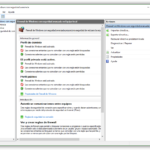 Cómo configurar el Firewall de Windows para proteger tu computadora
Cómo configurar el Firewall de Windows para proteger tu computadora
Si observas la Figura B, verás que cuando seleccionas un objeto de menú individual, puedes ver el código fuente utilizado para crear el menú. Este código se puede editar para personalizar el menú. También notarás en la Figura B que Resource Hacker muestra el menú en una ventana separada justo encima del código del menú.
Modificar el código del menú es fácil. Cada menú en la barra de menú se designa con la palabra Popup, seguida del nombre del menú dentro de comillas y precedido por un ampersand. Por ejemplo, el menú Archivo se designa con el comando POPUP "&Archivo". Las opciones del menú se especifican justo debajo del nombre del menú, entre los corchetes de apertura y cierre. Los elementos individuales del menú se designan con el comando MENUITEM, del cual hablaré en más detalle más adelante.
Si decides hacer una modificación en un menú, debes hacer clic en el botón Compilar Script antes de guardar los cambios.
| Figura B |
| Resource Hacker te permite modificar los menús de la aplicación. |
Cuadro de diálogo
La siguiente carpeta disponible al editar Notepad es la carpeta de Cuadros de diálogo. Esta carpeta contiene objetos de carpeta, cada uno de los cuales contiene uno de los cuadros de diálogo utilizados por la aplicación. A diferencia de las carpetas de Iconos y Menú, estas carpetas no comienzan en uno e incrementan. En su lugar, cada carpeta se asigna un nombre o un número, pero no hay un método específico de ordenamiento.
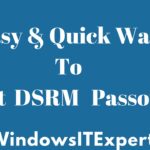 Cómo cambiar la contraseña de DSRM en Windows Server
Cómo cambiar la contraseña de DSRM en Windows ServerCuando seleccionas un objeto de diálogo, verás el código utilizado para crear ese cuadro de diálogo en particular. También verás el propio cuadro de diálogo en una ventana separada. Si observas la Figura C, verás el cuadro de diálogo Configuración de página utilizado por Notepad para imprimir.
| Figura C |
| Puedes modificar cualquier cuadro de diálogo utilizado por una aplicación. |
Tabla de cadenas
La siguiente carpeta utilizada por Notepad es la carpeta de Tabla de cadenas. Esta carpeta utiliza una serie de subcarpetas numeradas, cada una conteniendo un objeto de cadena. Las subcarpetas están numeradas, pero no necesariamente son secuenciales.
Dado que Notepad es una aplicación simple, no hay realmente nada emocionante en las tablas de cadenas. Puedes ver en la Figura D que Notepad utiliza principalmente las tablas de cadenas para mensajes de error. Sin embargo, en algunas aplicaciones, las Tablas de cadenas pueden contener otros tipos de mensajes de texto, como avisos de derechos de autor. Cualquiera de las cadenas de texto se puede modificar. Por ejemplo, podrías cambiar la cadena de texto "No se puede imprimir" por algo como "Enciende la impresora y coloca papel en ella".
| Figura D |
| Las Tablas de cadenas contienen todo el texto utilizado dentro de la aplicación. |
Aceleradores
La siguiente carpeta utilizada por Notepad es la carpeta de Aceleradores. La sección de Aceleradores tiene que ver con las teclas de acceso rápido que corresponden a varias opciones del menú. Si te refieres a la Figura B, notarás que la primera línea del menú Archivo contiene la línea MENUITEM "&Nuevo\tCtrl+N", 1. Este comando agrega el comando Nuevo al menú Archivo y le asigna la tecla de acceso rápido [CTRL]N. También notarás que el comando va seguido del número 1.
 Cómo cambiar la contraseña de DSRM en Windows Server
Cómo cambiar la contraseña de DSRM en Windows ServerSi vas a la carpeta de Aceleradores, encontrarás que hay múltiples subcarpetas, cada una con su propio nombre. La carpeta MAINACC contiene las teclas de acceso rápido para el menú principal. Notarás en la Figura E que la primera línea de este acelerador es VK_N, 1, CONTROL, VIRTKEY. Esta línea indica que la tecla de acceso rápido número 1 debe asignarse a [CTRL]N.
| Figura E |
| La carpeta de Aceleradores te permite crear teclas de acceso rápido. |
Grupo de iconos
La siguiente carpeta utilizada por Notepad es el Grupo de iconos. El grupo de iconos contiene subcarpetas numeradas, cada una de las cuales contiene un objeto de grupo de iconos. Puedes ver un ejemplo de este objeto en la Figura F. Como puedes ver en la figura, el objeto de grupo de iconos le indica a la aplicación qué iconos están disponibles y cómo mostrarlos. Notarás que cada línea de este archivo contiene una resolución, paleta de colores y un nombre ordinal. El nombre ordinal coincide con las subcarpetas encontradas debajo de la carpeta de iconos. Si miras a la extrema derecha de la imagen, notarás que se muestran todos los iconos. Puedes agregar tus propios iconos a la aplicación modificando el grupo de iconos y los ordinales de iconos.
| Figura F |
| La carpeta de Grupo de iconos crea colecciones de iconos que se definen en la carpeta de Iconos. |
Aunque no se utiliza en Notepad, algunas aplicaciones, como el juego Tetris con el que estaba experimentando, utilizan dos carpetas adicionales llamadas Cursor y Cursor Group. Probablemente hayas visto aplicaciones que tienen un puntero de mouse que cambia a un reloj de arena cuando la aplicación está ocupada. En este tipo de aplicaciones, los punteros del mouse se definen mediante las carpetas de Cursor y Cursor Group. Estas carpetas funcionan de manera idéntica a cómo funcionan las carpetas de Iconos y Grupo de iconos.
Información de versión
La siguiente carpeta utilizada por Notepad es la carpeta de Información de versión. Si seleccionas el comando Acerca de Notepad del menú Ayuda de Notepad, verás la información de versión y derechos de autor del archivo. Esta información se extrae de la carpeta de Información de versión. En realidad, hay más información en el objeto de Información de versión de la que se muestra en el cuadro de diálogo Acerca de Notepad. El objeto de Información de versión contiene información adicional que puede ser utilizada por software de gestión de activos para identificar Notepad. Puedes ver el contenido del cuadro de diálogo de Información de versión en la Figura G.
 Diferencias entre los permisos de NTFS antiguos y actuales
Diferencias entre los permisos de NTFS antiguos y actuales| Figura G |
| El objeto de Información de versión contiene la versión e información de derechos de autor de la aplicación. |
24
El último objeto de carpeta utilizado por Notepad se llama 24. El objeto de carpeta 24 no se utiliza en todas las aplicaciones y no estaba presente cuando estaba experimentando con Tetris. Aunque no he podido encontrar documentación sobre la carpeta 24, parece que el objeto 24 es un archivo XML que proporciona a Notepad algunos parámetros de funcionamiento. Por ejemplo, como puedes ver en la Figura H, la carpeta 24 especifica el token de clave pública, el idioma y la arquitectura del procesador.
| Figura H |
| La carpeta 24 contiene un archivo XML que enumera varios parámetros de funcionamiento. |
Siempre haz una copia de seguridad
Ahora que tienes una visión general básica de lo que puedes hacer con Resource Hacker, seguramente estás considerando todas las formas diferentes en que puedes modificar tus programas favoritos. Solo recuerda hacer una copia de seguridad de cualquier programa antes de modificarlo. Si bien Resource Hacker es una herramienta útil, modificar un programa incorrectamente puede hacer que ese programa sea inestable o simplemente deje de funcionar.
 ERD Commander 2005: La herramienta legal y poderosa para reparar sistemas fallidos
ERD Commander 2005: La herramienta legal y poderosa para reparar sistemas fallidosEn Newsmatic nos especializamos en tecnología de vanguardia, contamos con los artículos mas novedosos sobre Microsoft, allí encontraras muchos artículos similares a Cómo personalizar y modificar programas en Windows con Resource Hacker , tenemos lo ultimo en tecnología 2023.

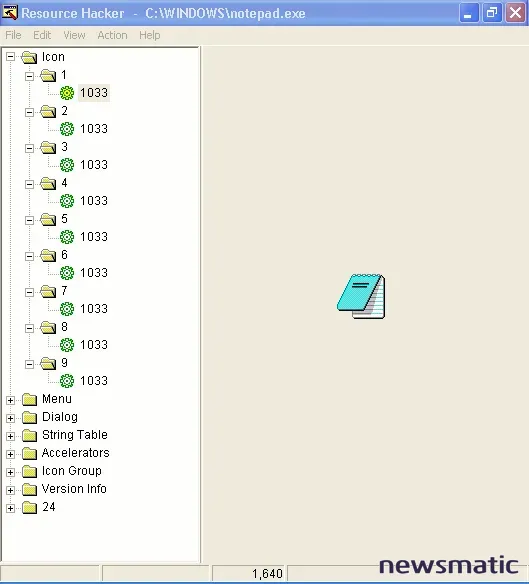
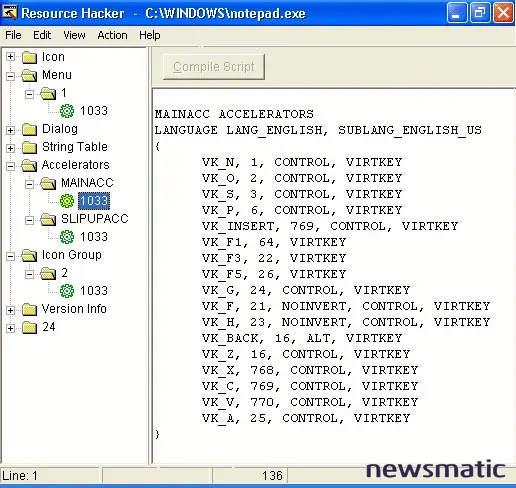
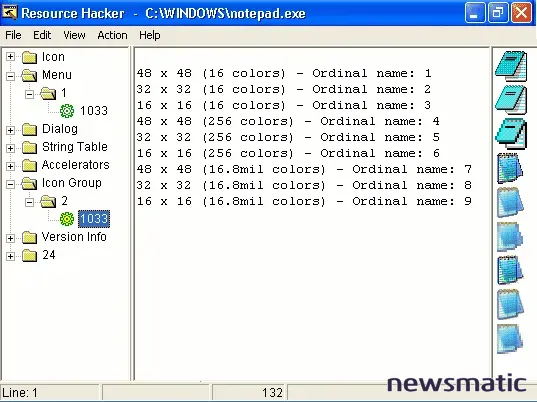
Artículos Relacionados